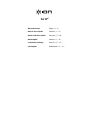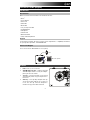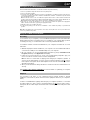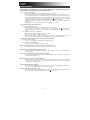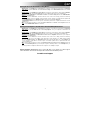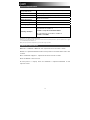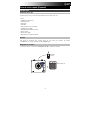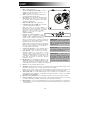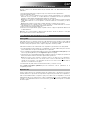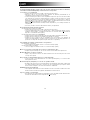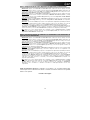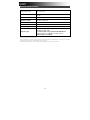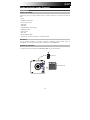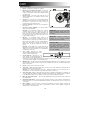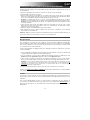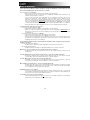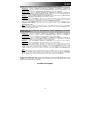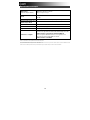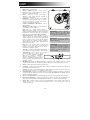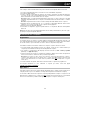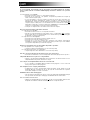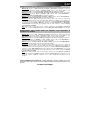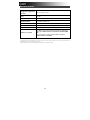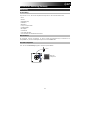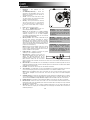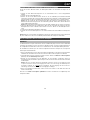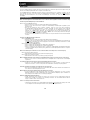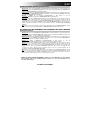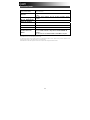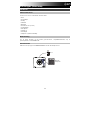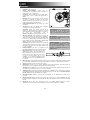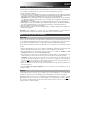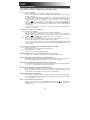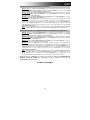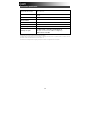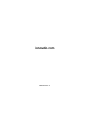iON Air LP Manual de usuario
- Categoría
- Tocadiscos de audio
- Tipo
- Manual de usuario

Quickstart Guide English ( 3 – 8 )
Guía de inicio rápido Español ( 9 – 14 )
Guide d'utilisation rapide Français ( 15 – 20 )
Guida rapida Italiano ( 21 – 26 )
Schnellstart-Anleitung Deutsch ( 27 – 32 )
Snelstartgids Nederlands ( 33 – 38 )
Air LP
™
La página se está cargando ...
La página se está cargando ...
La página se está cargando ...
La página se está cargando ...
La página se está cargando ...
La página se está cargando ...
La página se está cargando ...

9
Guía de inicio rápido (Español)
Introducción
Contenido de la caja
Asegúrese de que todos los elementos abajo indicados estén incluidos en la caja.
• Air LP
• Adaptador de alimentación
• Cubierta antipolvo
• Cable USB
• Cable RCA
• Cable auxiliar de 1/8 (3.5 mm) pulg
• Adaptador para 45 RPM
• Almohadillas antideslizantes de fieltro
• CD de software
• Guía de inicio rápido
• Manual sobre la seguridad y garantía
Soporte
Para obtener la información más completa acerca de este product (los requisitos del sistema,
compatibilidad, etc) y registro del producto, visite ionaudio.com.
Diagrama de conexión
Los elementos que no se enumeran en Contenido de la caja se venden por separado.
Altavoz Bluetooth
Suministro
Eléctrico

10
Características
1. Plato – Coloque aquí su disco.
2. Soporte del adaptador para 45 RPM – Sostiene el
adaptador para 45 RPM incluido. Cuando no use el
adaptador, póngalo en este soporte.
3. Brazo – El brazo fijo se puede subir y bajar a mano o
presionando la palanca de subir / bajar.
4. Clip del brazo – Este clip diseñado especialmente fija
el brazo mientras está en reposo o no se usa. El clip ha
sido diseñado para que permanezca hacia arriba
mientras está desbloqueado.
5. Palanca de subir / bajar – Sube y baja el brazo.
6. Conmutador de 33 / 45 / 78 RPM – Este conmutador
controla las RPM del plato del giradiscos.
Nota: Para obtener los mejores resultados al
reproducir discos de vinilo de 78 RPM, use una púa
para 78 (que se vende por separado). Use sólo una púa
para 78 con los discos de vinilo de 78 RPM.
Adquiera la púa para 78 iCT06rs en
ionaudio.com/ict06rs.
7. Interruptor de parada automática – Este
interruptor activa y desactiva la parada
automática. Cuando la parada automática está
activada, el plato comienza a girar cuando el
brazo se coloca sobre el disco y se detiene cuando llega al
final del mismo. (Si está desactivada, el plato gira siempre,
independientemente de la posición del brazo.)
Nota: Si su disco de vinilo se detiene antes de que llegue al
final de la música, gire Autostop a la posición de apagado
para este registro particular. Esto generalmente se
recomienda para discos de 45 RPM.
8. Conector para auriculares – Conecte auriculares (que se
venden por separado) para escuchar sus discos de vinilo.
9. Botón Bluetooth – Pulse este botón para comenzar el
apareamiento Bluetooth. Si tras 5 minutos no puede
encontrarse ningún altavoz Bluetooth con el cual
aparearse, el transmisor Bluetooth se desactivará y el LED
se apagará. Si está actualmente conectado, pulse este
botón para desconectarlo del dispositivo Bluetooth
actualmente conectado.
10. LED Bluetooth – Este LED parpadea al aparearse con un
dispositivo Bluetooth. Una vez totalmente apareado, el LED
permanecerá encendido. Este LED permanecerá apagado
cuando el Bluetooth esté inactivo y cuando el Air LP esté apagado.
11. Volumen – Use esta perilla para ajustar el volumen.
12. Salida RCA* – El audio del disco de vinilo que se está reproduciendo se aplica a esta salida de audio RCA de
nivel de línea. Esta salida no debe conectarse a dispositivos de nivel fonográfico.
Nota: Si su disco de vinilo se detiene antes de llegar al final de la música, gire Autostop a la posición de
desactivado para este disco en particular. Esto se recomienda en general para los discos de 45 RPM.
13. Salida de audio USB – Use el cable USB incluido para conectar el giradiscos a su computadora. La conexión
USB envía audio desde el giradiscos a su computadora. Para obtener información, consulte la sección Cómo
usar el Air LP con su computadora.
14. Entrada del cavo de alimentación – Use el adaptador incluido para conectarlo al tomacorriente de pared.
15.
Botón de encendido – Pulse este botón para encender y apagar el Air LP. El giradiscos Air LP se reconectará
con el último altavoz Bluetooth utilizado al encenderse, si se encuentra dentro del alcance.
16. Entrada auxiliary – Conecte a esta entrada auxiliar estéreo de 1/8 pulg. un reproductor de CD, un reproductor
de medios digitales u otra fuente de audio. El audio proveniente de la entrada Aux también se transmite por la
conexión Bluetooth.
12
13
14
15
16
1
2
3
4
5
7
6
8
9
10
11
IMPORTANTE: Retire la cubierta plástica
de la cápsula (cubierta de la púa) antes
de hacer funcionar el giradiscos.
*ADVERTENCIA: Las salidas RCA son
para nivel de LÍNEA. Conéctelas sólo a
las entradas de nivel de línea (LINE).
Puede dañar el receptor si enchufa un
dispositivo de nivel de línea en una
entrada de nivel fonográfico (PHONO).
IMPORTANTE: Coloque la almohadilla
antideslizante de fieltro incluida sobre el
plato y coloque su disco encima de ella
para que sus discos queden sostenidos
cuidadosamente.

11
Apareamiento del Air LP con un altavoz Bluetooth
El Air LP cuenta con un transmisor Bluetooth que transmite audio a un altavoz Bluetooth de forma
inalámbrica.
1. Encienda su altavoz Bluetooth y asegúrese de que se encuentre en modo de apareamiento.
2. Encienda el giradiscos Air LP.
3. Pulse y suelte el botón de Bluetooth el Air LP para comenzar el apareamiento con su dispositivo
Bluetooth. Una vez conectado con el altavoz Bluetooth, el LED Bluetooth del Air LP permanecerá
iluminado. Su altavoz Bluetooth también debería indicar que está apareado.
Nota: Air LP se conectará con el altavoz Bluetooth más cercano. Si tras 5 minutos no puede encontrarse
ningún altavoz Bluetooth con el cual aparearse, el transmisor Bluetooth se desactivará y el LED se
apagará.
Nota: El alcance máximo se logra cuando se utilizan dispositivos con Bluetooth 4.0 o superior.
4. Reproduzca música en su giradiscos Air LP. Si está conectado con un altavoz Bluetooth con un botón
reproducir/pausa y no escucha el audio, intente pulsar dicho botón.
5. Ajuste el volumen de su dispositivo Bluetooth.
6. Para desconectar el apareamiento, apague el giradiscos Air LP o apague el apareamiento Bluetooth en
su altavoz Bluetooth.
Nota: Aleje otros receptores/altavoces Bluetooth fuera del alcance del Air LP (10 metros o más) para
desconectarlos a fin de conectar su altavoz Bluetooth.
Cómo usar el Air LP con su computadora
Cómo grabar
Para grabar música en su ordenador, puede usar el EZ Vinyl/Tape Converter de ION y un cable USB. EZ
Vinyl/Tape Converter guarda conveniente sus grabaciones en su computadora. Después de terminar de
convertir su vinilo, puede quemarlo en CD o cargarlo en dispositivos de medios portátiles.
Para instalar el software, inserte el CD incluido en su computadora y siga las instrucciones de la pantalla.
1. Con EZ Vinyl/Tape Converter instalado en su computadora, use el cable USB incluido para conectar el
puerto USB del Air LP a un puerto USB disponible de su computadora.
2. En su computadora, puede abrir EZ Vinyl/Tape Converter yendo al menú Start All Programs (Inicio
Todos los programas) (Windows) o al menú Applications (Aplicaciones) (Mac).
3. Siga las instrucciones de la pantalla para preparar su grabación. Cuando se le indique que reproduzca su
música, lleve el brazo del Air LP sobre el disco para iniciar la reproducción.
Nota: Para escuchar el disco mientras se reproduce, óigalo por los altavoces de su computadora o
conecte las salidas RCA del Air LP a un sistema estéreo o altavoces alimentados. No las conecte a
entradas de nivel fonográfico —las salidas RCA del Air LP son de nivel de línea y podrían dañar un
dispositivo con entradas de nivel fonográfico.
4. Cuando termine de grabar, levante el brazo del Air LP del disco y colóquelo en su clip.
Visite ionaudio.com/computer-optimization para más información sobre la optimización de su
computadora para audio.
Reproducción
Puede escuchar la música en su computadora a través de su altavoz interno o de auriculares conectados a
la misma. (El Air LP no se puede usar como dispositivo de reproducción para el audio de su computadora.)
Para escuchar el disco mientras se reproduce, óigalo por los altavoces de su computadora o conecte las
salidas RCA del Air LP a un sistema estéreo o altavoces alimentados. No las conecte a entradas de nivel
fonográfico —las salidas RCA del Air LP son de nivel de línea y podrían dañar un dispositivo con entradas
de nivel fonográfico.

12
Solución de problemas
Si experimenta alguna dificultad, consulte los pasos de solución de problemas que se indican a continuación,
como también el manual de EZ Vinyl/Tape Converter incluido con este producto.
Si está grabando en una computadora:
o Asegúrese de que el Air LP esté encendido y que la púa esté sobre el disco.
o Haga que el Air LP esté seleccionado como dispositivo de grabación predeterminado de su
computadora (consulte las instrucciones de más abajo).
o Si está escuchando por los altavoces de la computadora, asegúrese de que estos estén seleccionados
como dispositivo de reproducción predeterminado de la misma (consulte las instrucciones de más
abajo). Como alternativa, puede conectar las salidas RCA del Air LP a un sistema estéreo o altavoces
alimentados. No las conecte a entradas de nivel fonográfico —las salidas RCA del Air LP son de nivel de
línea y podrían dañar un dispositivo con entradas de nivel fonográfico.
(Nota: Las salidas RCA monitorean la señal proveniente del giradiscos y no la señal proveniente de su
computadora.)
o Desconecte y vuelva a conectar el cable USB entre el Air LP y la computadora.
No oigo ningún audio cuando reproduzco la música:
• Si está reproduciendo la música de un vinilo:
o Asegúrese de que el Air LP esté encendido y que la púa esté sobre el disco.
o Conecte las salidas RCA del Air LP a un sistema estéreo o altavoces alimentados. (No las conecte a
entradas de nivel fonográfico —las salidas RCA del Air LP son de nivel de línea y podrían dañar un
dispositivo con entradas de nivel fonográfico.)
• Si está reproduciendo la música de la computadora:
o Asegúrese de que el volumen del reproductor de música del software esté ajustado a un valor alto.
o Asegúrese de que el volumen de su computadora esté ajustado a un valor alto.
o Asegúrese de que los altavoces de su computadora estén seleccionados como dispositivo de
reproducción predeterminado de la misma (consulte las instrucciones de más abajo). (El Air LP no se
puede usar como dispositivo de reproducción para el audio de su computadora.)
Oigo un zumbido en mi altavoz o portátil cuando se usa el giradiscos:
• Si está grabando en una laptop:
o Conecte la laptop a un suministro eléctrico con conexión a tierra (de 3 patas)
• Si está reproduciendo por un altavoz:
o Conecte el equipo a un suministro eléctrico con conexión a tierra (de 3 patas).
Mi disco no se reproduce a la velocidad correcta. Su tono es demasiado alto o bajo:
o Asegúrese de que el interruptor 33 / 45 / 78 esté colocado en la velocidad correcta para su disco.
Mi altavoz Bluetooth no se aparea con el Air LP.
o Apague o aleje a más de 10 metros otros altavoces Bluetooth cercanos de forma que el más cercano
sea el que desee aparear
Estoy conectado con un altavoz Bluetooth pero no escucho ningún audio.
o Si está conectado con un altavoz Bluetooth con un botón reproducir/pausa y no escucha el audio,
intente pulsar dicho botón.
Mi teléfono inteligente (smartphone) no se conecta con el giradiscos Air LP.
o El giradiscos Air LP funciona como un transmisor Bluetooth, transmitiendo el audio desde el Air LP hacia
otros altavoces Bluetooth. El Air LP no funciona como un receptor Bluetooth que reproduce música
desde su teléfono inteligente como si fuera unos auriculares o salidas RCA.
El LED Bluetooth no para de parpadear.
o Una vez pulsado el botón Bluetooth, el Air LP intentará conectarse con los altavoces Bluetooth cercanos
durante 5 minutos. Para detener el parpadeo del LED Bluetooth, reinicie el Air LP.
Oigo un eco cuando se escucha música.
o Escuchar música por un altavoz Bluetooth emparejado o conecte las salidas de audio RCA de Air LP a
un altavoz. No utilice ambos métodos de reproducción al mismo tiempo.

13
Cómo configurar el Air LP como dispositivo de grabación predeterminado
• Windows XP: Haga clic en el menú Start Control Panel (Inicio Panel de control (o Settings Control
Panel (Configuración Panel de control) en la vista clásica) Sound and Audio Devices (Dispositivos de
sonido y audio). Haga clic en la pestaña Audio y bajo Sound recording (Grabación de sonido), seleccione el
Dispositivo de audio USB PnP como dispositivo predeterminado.
• Windows Vista: Haga clic en el menú Start Control Panel (Inicio Panel de control) (o Settings Control
Panel (Configuración Panel de control) en la vista clásica) Hardware and Sound (Hardware y sonido)
Sound (Sonido). Haga clic en la pestaña Recording (Grabación) y seleccione el Dispositivo de audio USB PnP
como dispositivo predeterminado.
• Windows 7: Haga clic en el menú Start Control Panel Sound (Inicio Panel de control Sonido). Haga
clic en la pestaña Recording (Grabación) y seleccione el Dispositivo de audio USB PnP como dispositivo
predeterminado.
• Windows 8: Desde el menú Start (Inicio), haga clic en la esquina inferior izquierda de la pantalla para entrar al
escritorio. En la esquina inferior derecha de la barra de tareas, localice el icono del "Altavoz" de control de
volumen. Haga clic derecho en el altavoz y seleccione Playback Devices (Dispositivos de reproducción).
En el panel de control Windows Sound (Sonido de Windows), seleccione la pestaña Recording (Grabación). Si
Dispositivo de audio USB PnP no tiene el símbolo de la "marca de verificación" verde junto a él, haga clic
derecho en el mismo y seleccione Set as Default Device (Configurar como dispositivo predeterminado).
• Mac: Haga clic en el icono superior izquierdo de la "manzana" y luego en System Preferences Sound
(Preferencias del sistema Sonido). Haga clic en la pestaña Input (Entrada). En el menú, seleccione el
Dispositivo de audio USB PnP como dispositivo.
Cómo configurar la tarjeta de sonido de su computadora como dispositivo de
reproducción predeterminado
• Windows XP: Haga clic en el menú Start Control Panel (Inicio Panel de control (o Settings Control
Panel (Configuración Panel de control) en la vista clásica) Sound and Audio Devices (Dispositivos de
sonido y audio). Haga clic en la pestaña Audio y bajo Sound playback (Reproducción de sonido), seleccione la
tarjeta de sonido de su computadora como dispositivo predeterminado.
• Windows Vista: Haga clic en el menú Start Control Panel (Inicio Panel de control) (o Settings Control
Panel (Configuración Panel de control) en la vista clásica) Hardware and Sound (Hardware y sonido)
Sound (Sonido). Haga clic en la pestaña Playback (Reproducción) y seleccione la tarjeta de sonido de su
computadora como dispositivo predeterminado.
• Windows 7: Haga clic en el menú Start Control Panel Sound (Inicio Panel de control Sonido). Haga
clic en la pestaña Playback (Reproducción) y seleccione la tarjeta de sonido de su computadora como
dispositivo predeterminado.
• Windows 8: Desde el menú Start (Inicio), haga clic en la esquina inferior izquierda de la pantalla para entrar al
escritorio. En la esquina inferior derecha de la barra de tareas, localice el icono del "Altavoz" de control de
volumen. Haga clic derecho en el altavoz y seleccione Playback Devices (Dispositivos de reproducción).
El panel de control Windows Sound (Sonido de Windows) debe aparecer ubicado en la pestaña Playback
(Reproducción). Si la tarjeta de sonido de su computadora no tiene el símbolo de la "marca de verificación"
verde junto a ella, haga clic derecho en la misma y seleccione Set as Default Device (Configurar como
dispositivo predeterminado).
• Mac: Haga clic en el icono superior izquierdo de la "manzana" y luego en System Preferences Sound
(Preferencias del sistema Sonido). Haga clic en la pestaña Output (Salida). En el menú, seleccione Internal
Speakers (Altavoces internos) si va a usar los altavoces internos de la computadora o Headphones
(Auriculares) si va a usar altavoces o auriculares conectados a la salida para auriculares de 1/8" de la
computadora.
ANTES DE DEVOLVER EL PRODUCTO, comuníquese con Ion Audio o con su vendedor minorista para
solicitar soporte técnico. La información de contacto se encuentra en el folleto de instrucciones de seguridad
incluido con este producto.
ionaudio.com/support

14
Especificaciones técnicas
Dimensiones
(Largo x Ancho x Alto)
406 mm x 356 mm x 114 mm
16" x 14" x 4.5"
Peso
3 kg
6.7 lbs.
Alimentation
12 V CC, 0,2 A, patilla central positiva, punta negativa
Función de Bluetooth del
giradiscos Air LP
Transmisor Bluetooth
Versión de Bluetooth
BT 3.0
Alcance de Bluetooth
Hasta 9.1 m / 30’ pies *
Tipo de cápsula
Cerámica
Cápsula y púa
Se incluye una CZ-800-10 (con punta de zafiro), la cual
también está disponible
en www.ionaudio.com/products/details/CZ-800-10.
Para una púa de 78, la iCT06rs está disponible en
www.ionaudio.com/ict06rs
Especificaciones sujetas a cambio sin previo aviso.
* El alcance de Bluetooth se ve afectado por paredes, obstrucciones y movimiento. Para lograr un rendimiento óptimo, coloque el producto en la sala en
donde pueda verlo de manera que no esté obstaculizado por paredes, muebles, etc.
La vida útil de la batería puede variar en función de la temperatura, la antigüedad y el volumen al que se usa el producto.
La página se está cargando ...
La página se está cargando ...
La página se está cargando ...
La página se está cargando ...
La página se está cargando ...
La página se está cargando ...
La página se está cargando ...
La página se está cargando ...
La página se está cargando ...
La página se está cargando ...
La página se está cargando ...
La página se está cargando ...
La página se está cargando ...
La página se está cargando ...
La página se está cargando ...
La página se está cargando ...
La página se está cargando ...
La página se está cargando ...
La página se está cargando ...
La página se está cargando ...
La página se está cargando ...
La página se está cargando ...
La página se está cargando ...
La página se está cargando ...
La página se está cargando ...
La página se está cargando ...
Transcripción de documentos
Air LP™ Quickstart Guide English ( 3 – 8 ) Guía de inicio rápido Español ( 9 – 14 ) Guide d'utilisation rapide Français ( 15 – 20 ) Guida rapida Italiano ( 21 – 26 ) Schnellstart-Anleitung Deutsch ( 27 – 32 ) Snelstartgids Nederlands ( 33 – 38 ) Guía de inicio rápido (Español) Introducción Contenido de la caja Asegúrese de que todos los elementos abajo indicados estén incluidos en la caja. • Air LP • Adaptador de alimentación • Cubierta antipolvo • Cable USB • Cable RCA • Cable auxiliar de 1/8 (3.5 mm) pulg • Adaptador para 45 RPM • Almohadillas antideslizantes de fieltro • CD de software • Guía de inicio rápido • Manual sobre la seguridad y garantía Soporte Para obtener la información más completa acerca de este product (los requisitos del sistema, compatibilidad, etc) y registro del producto, visite ionaudio.com. Diagrama de conexión Los elementos que no se enumeran en Contenido de la caja se venden por separado. Suministro Eléctrico Altavoz Bluetooth 9 Características 1. Plato – Coloque aquí su disco. 2. Soporte del adaptador para 45 RPM – Sostiene el adaptador para 45 RPM incluido. Cuando no use el adaptador, póngalo en este soporte. 3. Brazo – El brazo fijo se puede subir y bajar a mano o presionando la palanca de subir / bajar. 4. Clip del brazo – Este clip diseñado especialmente fija el brazo mientras está en reposo o no se usa. El clip ha sido diseñado para que permanezca hacia arriba mientras está desbloqueado. 5. Palanca de subir / bajar – Sube y baja el brazo. 6. Conmutador de 33 / 45 / 78 RPM – Este conmutador controla las RPM del plato del giradiscos. 1 Interruptor de parada automática – Este interruptor activa y desactiva la parada automática. Cuando la parada automática está activada, el plato comienza a girar cuando el brazo se coloca sobre el disco y se detiene cuando llega al final del mismo. (Si está desactivada, el plato gira siempre, independientemente de la posición del brazo.) Nota: Si su disco de vinilo se detiene antes de que llegue al final de la música, gire Autostop a la posición de apagado para este registro particular. Esto generalmente se recomienda para discos de 45 RPM. 8. Conector para auriculares – Conecte auriculares (que se venden por separado) para escuchar sus discos de vinilo. 9. Botón Bluetooth – Pulse este botón para comenzar el apareamiento Bluetooth. Si tras 5 minutos no puede encontrarse ningún altavoz Bluetooth con el cual aparearse, el transmisor Bluetooth se desactivará y el LED se apagará. Si está actualmente conectado, pulse este botón para desconectarlo del dispositivo Bluetooth actualmente conectado. 10. 3 5 6 7 4 8 Nota: Para obtener los mejores resultados al reproducir discos de vinilo de 78 RPM, use una púa para 78 (que se vende por separado). Use sólo una púa para 78 con los discos de vinilo de 78 RPM. Adquiera la púa para 78 iCT06rs en ionaudio.com/ict06rs. 7. 2 9 11 10 14 16 12 13 15 IMPORTANTE: Coloque la almohadilla antideslizante de fieltro incluida sobre el plato y coloque su disco encima de ella para que sus discos queden sostenidos cuidadosamente. IMPORTANTE: Retire la cubierta plástica de la cápsula (cubierta de la púa) antes de hacer funcionar el giradiscos. *ADVERTENCIA: Las salidas RCA son para nivel de LÍNEA. Conéctelas sólo a las entradas de nivel de línea (LINE). Puede dañar el receptor si enchufa un dispositivo de nivel de línea en una entrada de nivel fonográfico (PHONO). LED Bluetooth – Este LED parpadea al aparearse con un dispositivo Bluetooth. Una vez totalmente apareado, el LED permanecerá encendido. Este LED permanecerá apagado cuando el Bluetooth esté inactivo y cuando el Air LP esté apagado. 11. Volumen – Use esta perilla para ajustar el volumen. 12. Salida RCA* – El audio del disco de vinilo que se está reproduciendo se aplica a esta salida de audio RCA de nivel de línea. Esta salida no debe conectarse a dispositivos de nivel fonográfico. Nota: Si su disco de vinilo se detiene antes de llegar al final de la música, gire Autostop a la posición de desactivado para este disco en particular. Esto se recomienda en general para los discos de 45 RPM. 13. Salida de audio USB – Use el cable USB incluido para conectar el giradiscos a su computadora. La conexión USB envía audio desde el giradiscos a su computadora. Para obtener información, consulte la sección Cómo usar el Air LP con su computadora. 14. Entrada del cavo de alimentación – Use el adaptador incluido para conectarlo al tomacorriente de pared. 15. Botón de encendido – Pulse este botón para encender y apagar el Air LP. El giradiscos Air LP se reconectará con el último altavoz Bluetooth utilizado al encenderse, si se encuentra dentro del alcance. 16. Entrada auxiliary – Conecte a esta entrada auxiliar estéreo de 1/8 pulg. un reproductor de CD, un reproductor de medios digitales u otra fuente de audio. El audio proveniente de la entrada Aux también se transmite por la conexión Bluetooth. 10 Apareamiento del Air LP con un altavoz Bluetooth El Air LP cuenta con un transmisor Bluetooth que transmite audio a un altavoz Bluetooth de forma inalámbrica. 1. Encienda su altavoz Bluetooth y asegúrese de que se encuentre en modo de apareamiento. 2. Encienda el giradiscos Air LP. 3. Pulse y suelte el botón de Bluetooth el Air LP para comenzar el apareamiento con su dispositivo Bluetooth. Una vez conectado con el altavoz Bluetooth, el LED Bluetooth del Air LP permanecerá iluminado. Su altavoz Bluetooth también debería indicar que está apareado. Nota: Air LP se conectará con el altavoz Bluetooth más cercano. Si tras 5 minutos no puede encontrarse ningún altavoz Bluetooth con el cual aparearse, el transmisor Bluetooth se desactivará y el LED se apagará. Nota: El alcance máximo se logra cuando se utilizan dispositivos con Bluetooth 4.0 o superior. 4. Reproduzca música en su giradiscos Air LP. Si está conectado con un altavoz Bluetooth con un botón reproducir/pausa y no escucha el audio, intente pulsar dicho botón. 5. Ajuste el volumen de su dispositivo Bluetooth. 6. Para desconectar el apareamiento, apague el giradiscos Air LP o apague el apareamiento Bluetooth en su altavoz Bluetooth. Nota: Aleje otros receptores/altavoces Bluetooth fuera del alcance del Air LP (10 metros o más) para desconectarlos a fin de conectar su altavoz Bluetooth. Cómo usar el Air LP con su computadora Cómo grabar Para grabar música en su ordenador, puede usar el EZ Vinyl/Tape Converter de ION y un cable USB. EZ Vinyl/Tape Converter guarda conveniente sus grabaciones en su computadora. Después de terminar de convertir su vinilo, puede quemarlo en CD o cargarlo en dispositivos de medios portátiles. Para instalar el software, inserte el CD incluido en su computadora y siga las instrucciones de la pantalla. 1. Con EZ Vinyl/Tape Converter instalado en su computadora, use el cable USB incluido para conectar el puerto USB del Air LP a un puerto USB disponible de su computadora. 2. En su computadora, puede abrir EZ Vinyl/Tape Converter yendo al menú Start All Programs (Inicio Todos los programas) (Windows) o al menú Applications (Aplicaciones) (Mac). 3. Siga las instrucciones de la pantalla para preparar su grabación. Cuando se le indique que reproduzca su música, lleve el brazo del Air LP sobre el disco para iniciar la reproducción. Nota: Para escuchar el disco mientras se reproduce, óigalo por los altavoces de su computadora o conecte las salidas RCA del Air LP a un sistema estéreo o altavoces alimentados. No las conecte a entradas de nivel fonográfico —las salidas RCA del Air LP son de nivel de línea y podrían dañar un dispositivo con entradas de nivel fonográfico. 4. Cuando termine de grabar, levante el brazo del Air LP del disco y colóquelo en su clip. Visite ionaudio.com/computer-optimization para más información sobre la optimización de su computadora para audio. Reproducción Puede escuchar la música en su computadora a través de su altavoz interno o de auriculares conectados a la misma. (El Air LP no se puede usar como dispositivo de reproducción para el audio de su computadora.) Para escuchar el disco mientras se reproduce, óigalo por los altavoces de su computadora o conecte las salidas RCA del Air LP a un sistema estéreo o altavoces alimentados. No las conecte a entradas de nivel fonográfico —las salidas RCA del Air LP son de nivel de línea y podrían dañar un dispositivo con entradas de nivel fonográfico. 11 Solución de problemas Si experimenta alguna dificultad, consulte los pasos de solución de problemas que se indican a continuación, como también el manual de EZ Vinyl/Tape Converter incluido con este producto. Si está grabando en una computadora: o Asegúrese de que el Air LP esté encendido y que la púa esté sobre el disco. o Haga que el Air LP esté seleccionado como dispositivo de grabación predeterminado de su computadora (consulte las instrucciones de más abajo). o Si está escuchando por los altavoces de la computadora, asegúrese de que estos estén seleccionados como dispositivo de reproducción predeterminado de la misma (consulte las instrucciones de más abajo). Como alternativa, puede conectar las salidas RCA del Air LP a un sistema estéreo o altavoces alimentados. No las conecte a entradas de nivel fonográfico —las salidas RCA del Air LP son de nivel de línea y podrían dañar un dispositivo con entradas de nivel fonográfico. (Nota: Las salidas RCA monitorean la señal proveniente del giradiscos y no la señal proveniente de su computadora.) o Desconecte y vuelva a conectar el cable USB entre el Air LP y la computadora. No oigo ningún audio cuando reproduzco la música: • Si está reproduciendo la música de un vinilo: o Asegúrese de que el Air LP esté encendido y que la púa esté sobre el disco. o Conecte las salidas RCA del Air LP a un sistema estéreo o altavoces alimentados. (No las conecte a entradas de nivel fonográfico —las salidas RCA del Air LP son de nivel de línea y podrían dañar un dispositivo con entradas de nivel fonográfico.) • Si está reproduciendo la música de la computadora: o Asegúrese de que el volumen del reproductor de música del software esté ajustado a un valor alto. o Asegúrese de que el volumen de su computadora esté ajustado a un valor alto. o Asegúrese de que los altavoces de su computadora estén seleccionados como dispositivo de reproducción predeterminado de la misma (consulte las instrucciones de más abajo). (El Air LP no se puede usar como dispositivo de reproducción para el audio de su computadora.) Oigo un zumbido en mi altavoz o portátil cuando se usa el giradiscos: • Si está grabando en una laptop: o Conecte la laptop a un suministro eléctrico con conexión a tierra (de 3 patas) • Si está reproduciendo por un altavoz: o Conecte el equipo a un suministro eléctrico con conexión a tierra (de 3 patas). Mi disco no se reproduce a la velocidad correcta. Su tono es demasiado alto o bajo: o Asegúrese de que el interruptor 33 / 45 / 78 esté colocado en la velocidad correcta para su disco. Mi altavoz Bluetooth no se aparea con el Air LP. o Apague o aleje a más de 10 metros otros altavoces Bluetooth cercanos de forma que el más cercano sea el que desee aparear Estoy conectado con un altavoz Bluetooth pero no escucho ningún audio. o Si está conectado con un altavoz Bluetooth con un botón reproducir/pausa y no escucha el audio, intente pulsar dicho botón. Mi teléfono inteligente (smartphone) no se conecta con el giradiscos Air LP. o El giradiscos Air LP funciona como un transmisor Bluetooth, transmitiendo el audio desde el Air LP hacia otros altavoces Bluetooth. El Air LP no funciona como un receptor Bluetooth que reproduce música desde su teléfono inteligente como si fuera unos auriculares o salidas RCA. El LED Bluetooth no para de parpadear. o Una vez pulsado el botón Bluetooth, el Air LP intentará conectarse con los altavoces Bluetooth cercanos durante 5 minutos. Para detener el parpadeo del LED Bluetooth, reinicie el Air LP. Oigo un eco cuando se escucha música. o Escuchar música por un altavoz Bluetooth emparejado o conecte las salidas de audio RCA de Air LP a un altavoz. No utilice ambos métodos de reproducción al mismo tiempo. 12 Cómo configurar el Air LP como dispositivo de grabación predeterminado • Windows XP: Haga clic en el menú Start Control Panel (Inicio Panel de control (o Settings Control Panel (Configuración Panel de control) en la vista clásica) Sound and Audio Devices (Dispositivos de sonido y audio). Haga clic en la pestaña Audio y bajo Sound recording (Grabación de sonido), seleccione el Dispositivo de audio USB PnP como dispositivo predeterminado. • Windows Vista: Haga clic en el menú Start Control Panel (Inicio Panel de control) (o Settings Control Panel (Configuración Panel de control) en la vista clásica) Hardware and Sound (Hardware y sonido) Sound (Sonido). Haga clic en la pestaña Recording (Grabación) y seleccione el Dispositivo de audio USB PnP como dispositivo predeterminado. • Windows 7: Haga clic en el menú Start Control Panel Sound (Inicio Panel de control Sonido). Haga clic en la pestaña Recording (Grabación) y seleccione el Dispositivo de audio USB PnP como dispositivo predeterminado. • Windows 8: Desde el menú Start (Inicio), haga clic en la esquina inferior izquierda de la pantalla para entrar al escritorio. En la esquina inferior derecha de la barra de tareas, localice el icono del "Altavoz" de control de volumen. Haga clic derecho en el altavoz y seleccione Playback Devices (Dispositivos de reproducción). En el panel de control Windows Sound (Sonido de Windows), seleccione la pestaña Recording (Grabación). Si Dispositivo de audio USB PnP no tiene el símbolo de la "marca de verificación" verde junto a él, haga clic derecho en el mismo y seleccione Set as Default Device (Configurar como dispositivo predeterminado). • Mac: Haga clic en el icono superior izquierdo de la "manzana" y luego en System Preferences Sound (Preferencias del sistema Sonido). Haga clic en la pestaña Input (Entrada). En el menú, seleccione el Dispositivo de audio USB PnP como dispositivo. Cómo configurar la tarjeta de sonido de su computadora como dispositivo de reproducción predeterminado • Windows XP: Haga clic en el menú Start Control Panel (Inicio Panel de control (o Settings Control Panel (Configuración Panel de control) en la vista clásica) Sound and Audio Devices (Dispositivos de sonido y audio). Haga clic en la pestaña Audio y bajo Sound playback (Reproducción de sonido), seleccione la tarjeta de sonido de su computadora como dispositivo predeterminado. • Windows Vista: Haga clic en el menú Start Control Panel (Inicio Panel de control) (o Settings Control Panel (Configuración Panel de control) en la vista clásica) Hardware and Sound (Hardware y sonido) Sound (Sonido). Haga clic en la pestaña Playback (Reproducción) y seleccione la tarjeta de sonido de su computadora como dispositivo predeterminado. • Windows 7: Haga clic en el menú Start Control Panel Sound (Inicio Panel de control Sonido). Haga clic en la pestaña Playback (Reproducción) y seleccione la tarjeta de sonido de su computadora como dispositivo predeterminado. • Windows 8: Desde el menú Start (Inicio), haga clic en la esquina inferior izquierda de la pantalla para entrar al escritorio. En la esquina inferior derecha de la barra de tareas, localice el icono del "Altavoz" de control de volumen. Haga clic derecho en el altavoz y seleccione Playback Devices (Dispositivos de reproducción). El panel de control Windows Sound (Sonido de Windows) debe aparecer ubicado en la pestaña Playback (Reproducción). Si la tarjeta de sonido de su computadora no tiene el símbolo de la "marca de verificación" verde junto a ella, haga clic derecho en la misma y seleccione Set as Default Device (Configurar como dispositivo predeterminado). • Mac: Haga clic en el icono superior izquierdo de la "manzana" y luego en System Preferences Sound (Preferencias del sistema Sonido). Haga clic en la pestaña Output (Salida). En el menú, seleccione Internal Speakers (Altavoces internos) si va a usar los altavoces internos de la computadora o Headphones (Auriculares) si va a usar altavoces o auriculares conectados a la salida para auriculares de 1/8" de la computadora. ANTES DE DEVOLVER EL PRODUCTO, comuníquese con Ion Audio o con su vendedor minorista para solicitar soporte técnico. La información de contacto se encuentra en el folleto de instrucciones de seguridad incluido con este producto. ionaudio.com/support 13 Especificaciones técnicas Dimensiones (Largo x Ancho x Alto) Peso 406 mm x 356 mm x 114 mm 16" x 14" x 4.5" 3 kg 6.7 lbs. Alimentation Función de Bluetooth del giradiscos Air LP Versión de Bluetooth 12 V CC, 0,2 A, patilla central positiva, punta negativa Alcance de Bluetooth Hasta 9.1 m / 30’ pies * Tipo de cápsula Cerámica Cápsula y púa Se incluye una CZ-800-10 (con punta de zafiro), la cual también está disponible en www.ionaudio.com/products/details/CZ-800-10. Para una púa de 78, la iCT06rs está disponible en www.ionaudio.com/ict06rs Transmisor Bluetooth BT 3.0 Especificaciones sujetas a cambio sin previo aviso. * El alcance de Bluetooth se ve afectado por paredes, obstrucciones y movimiento. Para lograr un rendimiento óptimo, coloque el producto en la sala en donde pueda verlo de manera que no esté obstaculizado por paredes, muebles, etc. La vida útil de la batería puede variar en función de la temperatura, la antigüedad y el volumen al que se usa el producto. 14-
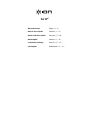 1
1
-
 2
2
-
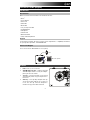 3
3
-
 4
4
-
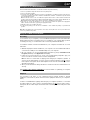 5
5
-
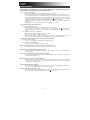 6
6
-
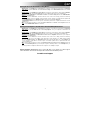 7
7
-
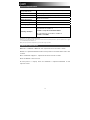 8
8
-
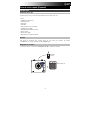 9
9
-
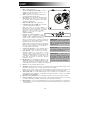 10
10
-
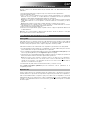 11
11
-
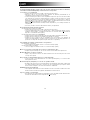 12
12
-
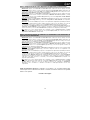 13
13
-
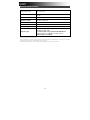 14
14
-
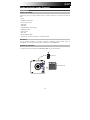 15
15
-
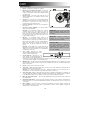 16
16
-
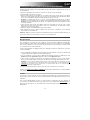 17
17
-
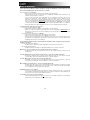 18
18
-
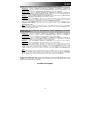 19
19
-
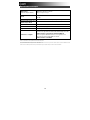 20
20
-
 21
21
-
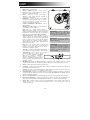 22
22
-
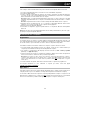 23
23
-
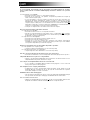 24
24
-
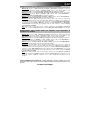 25
25
-
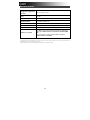 26
26
-
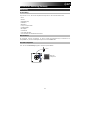 27
27
-
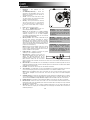 28
28
-
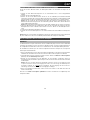 29
29
-
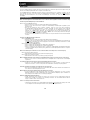 30
30
-
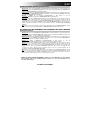 31
31
-
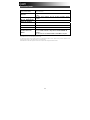 32
32
-
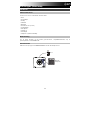 33
33
-
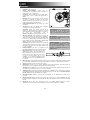 34
34
-
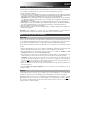 35
35
-
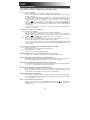 36
36
-
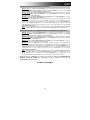 37
37
-
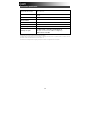 38
38
-
 39
39
-
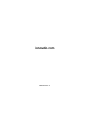 40
40
iON Air LP Manual de usuario
- Categoría
- Tocadiscos de audio
- Tipo
- Manual de usuario
En otros idiomas
- français: iON Air LP Manuel utilisateur
- italiano: iON Air LP Manuale utente
- English: iON Air LP User manual
- Deutsch: iON Air LP Benutzerhandbuch
- Nederlands: iON Air LP Handleiding
Documentos relacionados
-
iON CLASSIC LP Manual de usuario
-
iON Vinyl Transport El manual del propietario
-
iON Vinyl Motion Guía de inicio rápido
-
iON Select LP Guía de inicio rápido
-
iON PROFILE LP Guía de inicio rápido
-
iON Premier LP Guía del usuario
-
iON Max LP Black Guía de inicio rápido
-
iON PRO200BT Guía de inicio rápido
-
iON Premier LP Guía de inicio rápido
-
iON Pure LP Guía de inicio rápido
Otros documentos
-
Sony PS-LX310BT Instrucciones de operación
-
Sony PSLX310BT.CEL El manual del propietario
-
Sony PSLX310BT El manual del propietario
-
Logitech WIRELESS MUSIC SYSTEM FOR PC El manual del propietario
-
Sony PS-HX500 Instrucciones de operación
-
Akai BT500 Manual de usuario
-
INMUSIC BRANDS BT100 Manual de usuario
-
Akai BT100 Manual de usuario
-
WEGMAN BH347A Manual de usuario
-
Numark PT01 Touring Manual de usuario